随着Windows11系统的正式上线,不少用户都相继更新安装了Windows11操作系统,OBS Studio 拥有在台式机或笔记本电脑上录制吸引人的软件视频所需的所有工具。目前,您可能找不到任何更好的适用于 Windows 11 的免费录制工具。那么今天小编为大家介绍一下Win11系统下载安装OBS Studio的方法教程,希望大家会喜欢。
Win11系统下载安装OBS Studio的方法:
1、下载OBS Studio
首先,打开 OBS Studio 主页。
单击该网站上的下载链接。
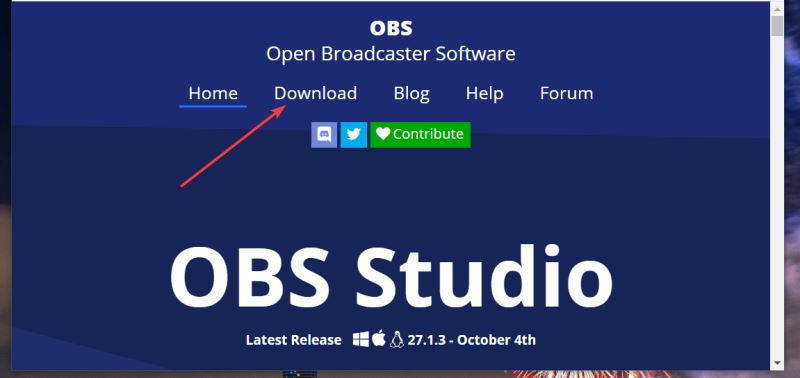
如果未选择,请选择下载页面上的Windows徽标。
然后按下载安装程序按钮(对于 64 位版本的安装程序)。
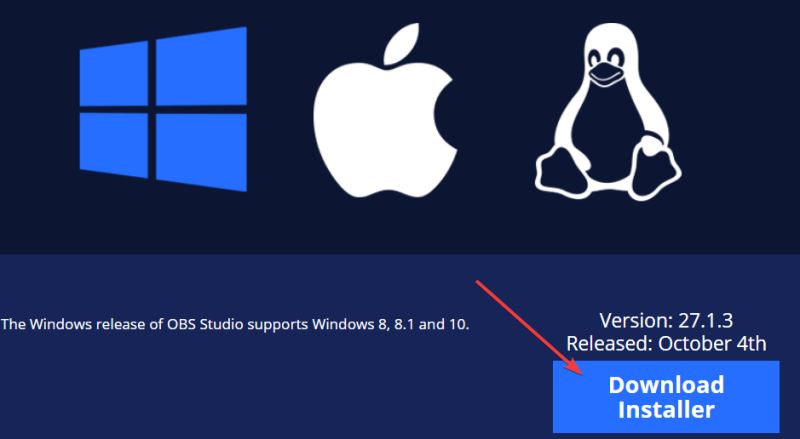
接下来,选择一个文件夹来下载OBS Studio 安装程序。
按保存按钮将OBS Studio的安装程序下载到所选文件夹。
2、安装OBS Studio
要打开文件资源管理器的窗口,请单击其文件夹任务栏按钮。
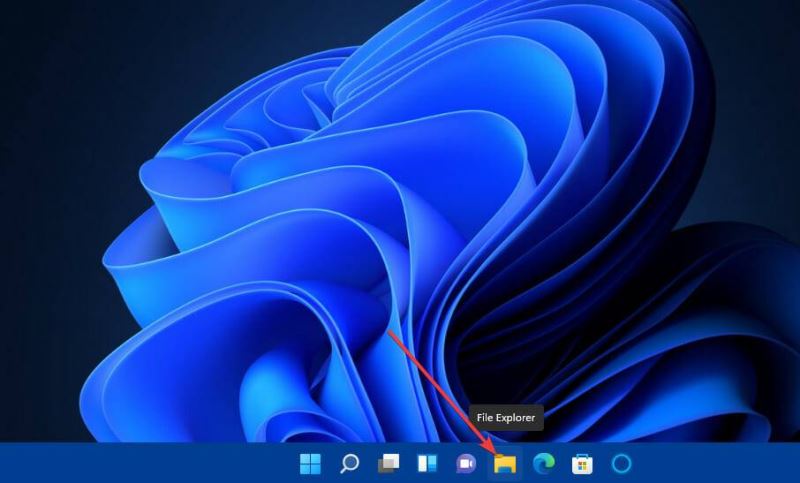
接下来,打开你下载的文件夹OBS工作室”小号installe R键。
在OBS Studio的设置窗口中单击下一步以显示许可证信息。
再次选择下一步以进入目录选择选项。
要选择安装软件的文件夹,请单击“浏览”按钮。然后在“浏览文件夹”窗口中为软件选择一个目录,然后单击“确定”选项。
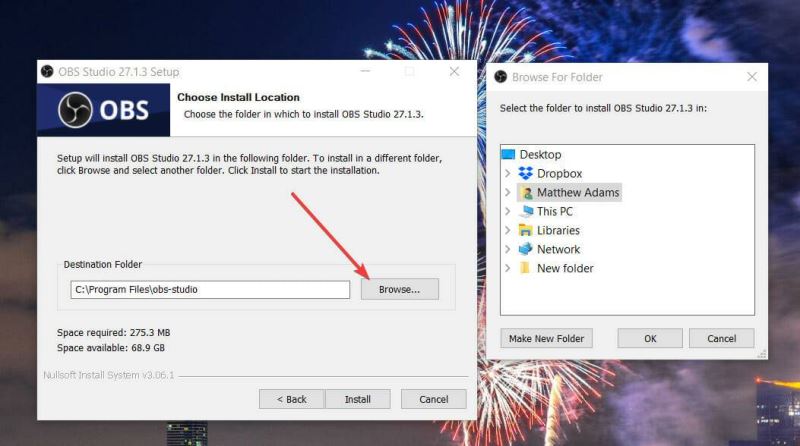
按安装按钮。

此后,选中启动 OBS Studio复选框。
单击完成以确认。
当 OBS Studios 启动时,也会打开一个自动配置向导窗口。根据您的用户要求选择优化流媒体或仅优化录制。
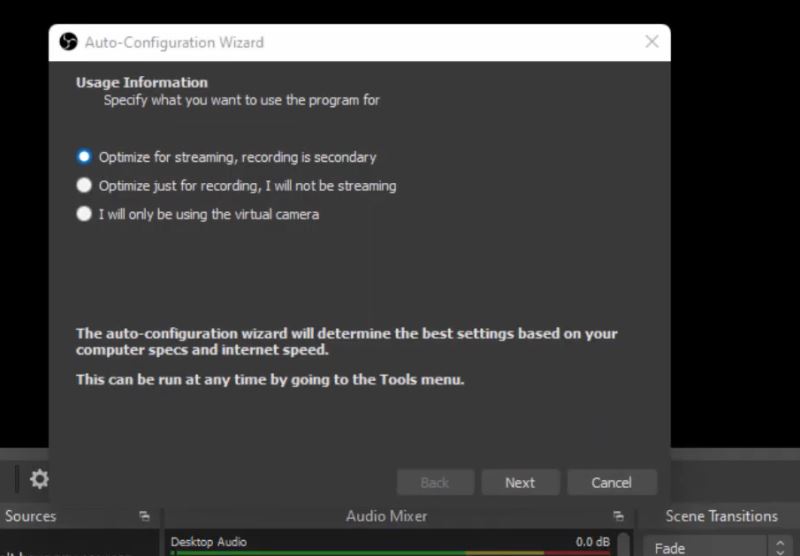
选择下一步选项。
然后在您可以在下面看到的窗口中选择您喜欢的视频设置,然后单击下一步按钮。
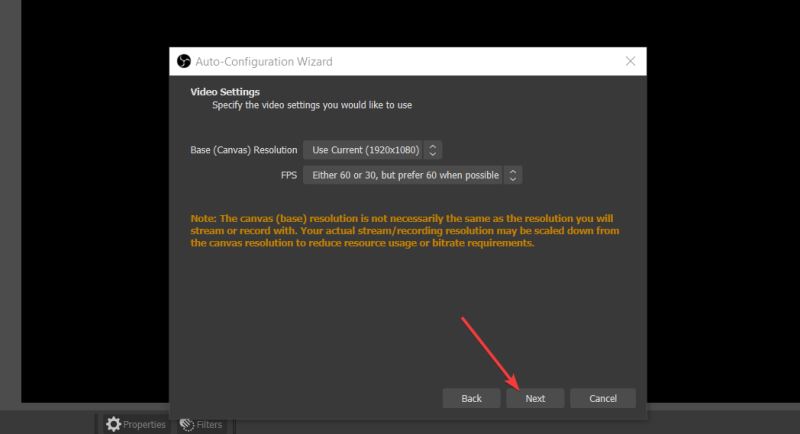
最后,选择应用设置选项。
如何使用 OBS Studio 录制我的电脑屏幕?
如上所述安装 OBS Studio 后,您就可以开始录制您的心声了!在 OBS Studios 中,非直播视频的标准录制相对简单。这是使用该软件录制 Windows 11 桌面的方法:
单击OBS Studios 中源的+按钮。
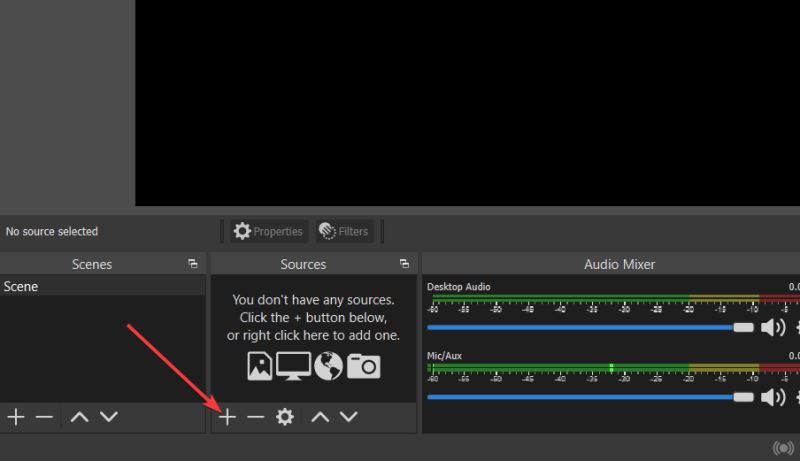
选择菜单上的显示捕获选项。
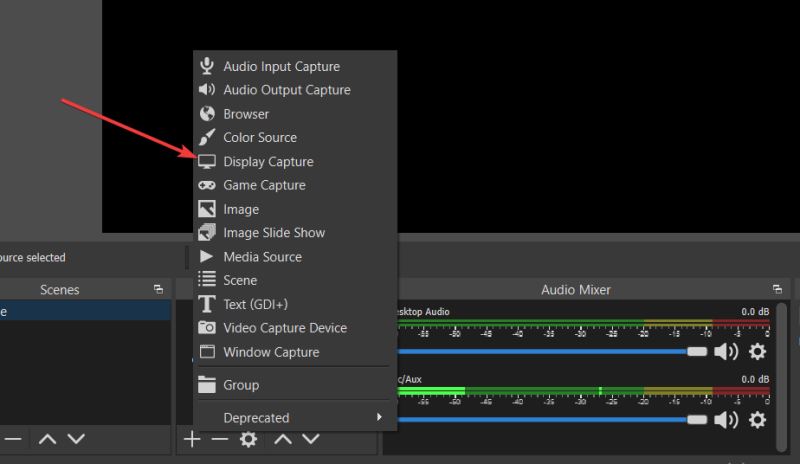
在弹出的创建源窗口中输入源名称,然后按确定按钮。
按打开的“属性”窗口上的“确定”按钮。拥有多个显示器的用户还可以使用该窗口上的显示设置来选择替代显示器。
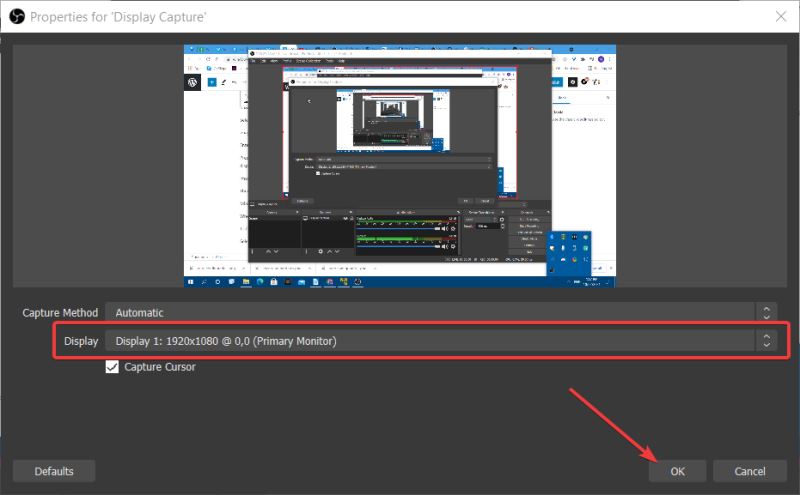
然后按开始录制按钮开始。
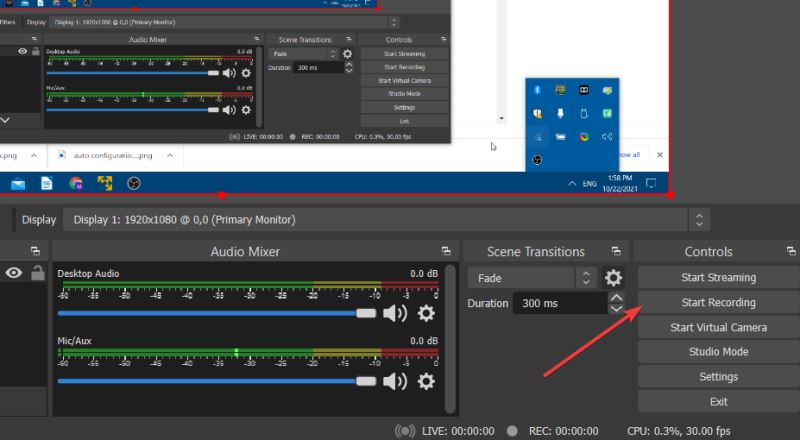
最小化 OBS Studio 窗口,并记录您需要的所有内容。
完成后,按OBS Studio 中的停止录制按钮。
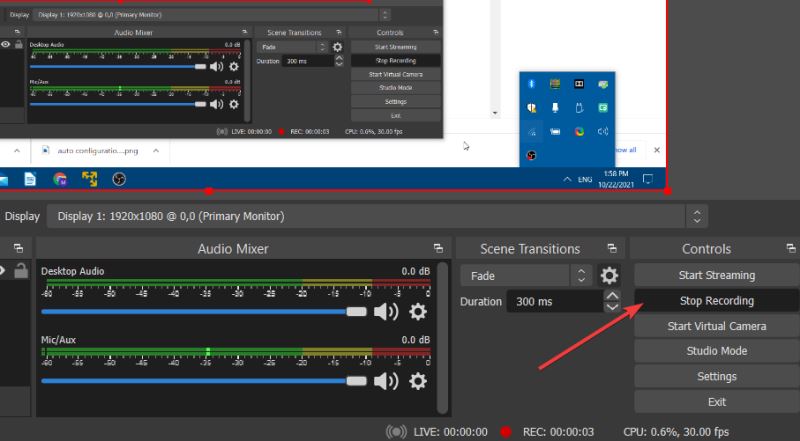
要查找录制输出的保存位置,请单击“设置”按钮。
在“设置”窗口中选择“输出”选项卡。您的视频将保存在该选项卡上指定的录制路径中。
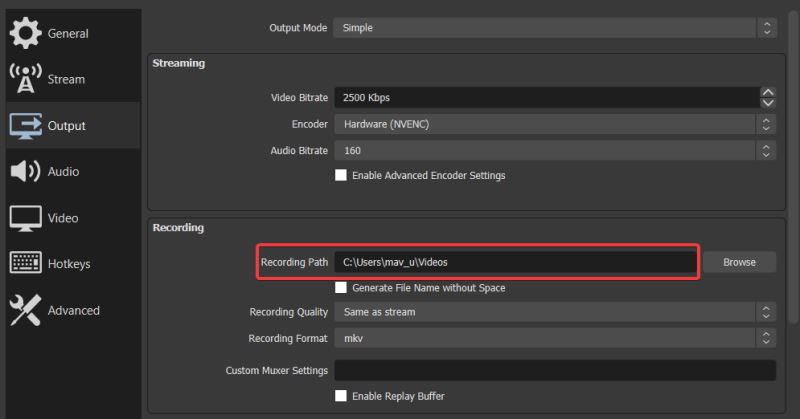
以上介绍的内容就是关于Win11系统下载安装OBS Studio的具体操作方法,不知道大家学会了没有,如果你也遇到了这样的问题的话可以按照小编的方法自己尝试一下,希望可以帮助大家解决问题,谢谢!!!想要了解更多的Windows11技巧请关注Win10镜像之家~~